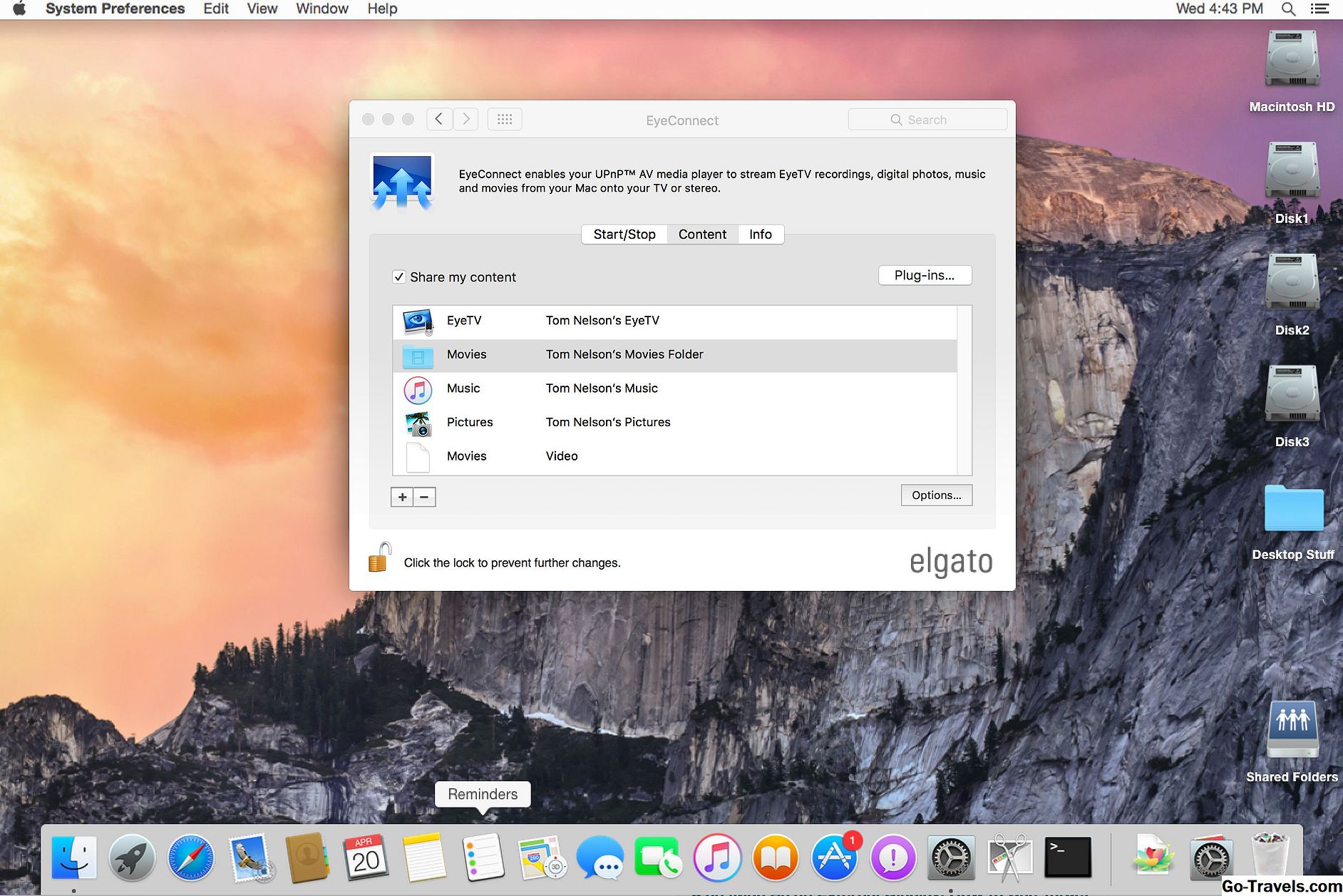Maržu un kolonnu iestatīšana uz jaunu dokumentu
Kad jūs izveidojat jaunu failu programmā Adobe InDesign, logā New Document (jauns dokuments) norādiet laukus, kurus atverat vienā no trim veidiem:
- Klikšķis Jauns sākuma darbvietā.
- Izmantojiet tastatūras īsceļu Kontrole > N uz datora vai Pavēlniecība > N uz Mac.
- Izvēlnē Fails atlasiet Jauns > Jauns dokumentst
Lodziņā Jaunais dokuments ir sadaļa ar marķējumu Marginācijas. Ievadiet vērtību augšējās, apakšējās, iekšējās un ārējās (vai kreisās un labās) starpības laukos. Ja visas starpības ir vienādas, atlasiet ķēdes saites ikonu, lai atkārtoti ievadītu pirmo vērtību katrā laukā. Ja starpība atšķiras, noņemiet ķēdes posma ikonas atzīmi un ievadiet vērtību katrā laukā.
Iekš Kolonnas logu New Document (Jauns dokuments) sadaļā ievadiet vajadzīgo kolonnu skaitu lapā un notekas vērtību, kas ir atstarpes summa starp katru kolonnu.
Klikšķis Priekšskatījums lai apskatītu jaunā dokumenta priekšskatījumu, kurā norādītas maržas un sleju ceļveži. Atverot priekšskatījuma logu, varat veikt izmaiņas laukumos, kolonnās un notekcaurulēs un redzēt izmaiņas reāllaikā priekšskatījuma ekrānā.
Kad esat apmierināts ar vērtībām, noklikšķiniet uz labi lai izveidotu jaunu dokumentu.
02 no 04Mainīt maržas un kolonnas esošajā dokumentā

Ja jūs nolemjat mainīt rezerves daļas vai kolonnu iestatījumus visām esošā dokumenta lapām, to varat izdarīt dokumenta galvenajā lapā vai lappusēs. Mainot tikai dažu dokumentu lappuses rezervi un kolonnu iestatījumus, tiek veikts panelis Lapas. Lūk, kā:
- Lai mainītu iestatījumus tikai vienā lappusē vai izplatītu, dodieties uz lapu vai izkliedējiet vai izvēlieties izkliedi vai lapu Lapas panelis. Lai veiktu izmaiņas vairāku lapu maržas vai slejas iestatījumos, izvēlieties šo lapu galveno lapu vai izvēlieties lapas Lapas panelis.
- Izvēlieties Izkārtojums > Maržas un kolonnas.
- Mainiet maržas, ievadot jaunas vērtības norādītajos laukos.
- Nomaini numurs no kolonnas un izvēlieties Horizontāli vai Vertikāli orientācija.
- Klikšķis labi lai saglabātu izmaiņas.
Nevienlīdzīgu kolonnu platumu iestatīšana

Ikreiz, kad lapā ir vairāk nekā viena sleja, kolonnu vadlīnijas, kas atrodas kolonnu vidū, lai norādītu, ka notekcaurules ir sapārotas. Ja velciet vienu ceļvedi, pāris pāriet. Ūdens notekas izmērs paliek nemainīgs, bet kolonnu platums vadītāju pāra abās pusēs palielinās vai samazinās, kad velciet notekas vadītājus. Lai veiktu šīs izmaiņas:
- Pārejiet uz izplatīšanas vai maģistra lapu, kuru vēlaties mainīt.
- Atbloķējiet kolonnu vadlīnijas, ja tās ir bloķētas Skats > Režģi un gidi > Lock Column Guides.
- Velciet sleju vadību ar Izvēle instruments, lai izveidotu nevienlīdzīgu platumu kolonnas.
Lineālu vadītāju iestatīšana
Horizontālas un vertikālas lineārās vadotnes var novietot jebkurā lappusē, izkliedē vai pasteboard. Lai pievienotu lineālu vadītājus, aplūkojiet dokumentu normālā skatā un pārliecinieties, vai ir redzami lineāli un vadlīnijas. Padomi, kas jāpatur prātā, izmantojot lineālu vadlīnijas, ir šādi:
- Noklikšķiniet uz horizontāla vai vertikāla lineāls un velciet uz lapu, lai ievietotu lappuses ceļvedi. Novietojiet rokasgrāmatu uz kartona, lai pasargātu kartonu un izplatīšanos.
- Izvēlieties ceļvedi un turiet nospiestu Alt operētājsistēmā Windows vai Opcija programmā MacOS, lai pārslēgtos starp vertikālajām un horizontālajām vadotnēm.
- Lai vienlaicīgi izveidotu horizontālas un vertikālas vadlīnijas, turiet Ctrl (Command uz Mac) un velciet uz vietu, kur vēlaties, lai noteikumi krustotos.
- Vienā no diviem lineāliem veiciet dubultklikšķi uz noteiktas vietas, lai izveidotu izplatīšanas ceļvedi, velkot to.
- Ja jūsu dokumentā ir vairāki slāņi, izvēlieties slāni, uz kuru vēlaties norādīt lineālu ceļveži.
- Izvēlieties ceļvedi un ievadiet vērtībasX un Y iekš Kontrole lai skaitliski pārvietotu lineālu vadotni.
- Izvēlies Skats > Ceļveži un ceļveži > Rādīt / paslēpt ceļveži lai ieslēgtu un izslēgtu līnijas vadīklus. Varat arī noklikšķināt uz Priekšskatījuma režīms Rokasgrāmatas apakšdaļā esošā ikona, lai rādītu vai paslēptu ceļvežus.